Aktualisiert April 2024: Erhalten Sie keine Fehlermeldungen mehr und verlangsamen Sie Ihr System mit unserem Optimierungstool. Hol es dir jetzt unter diesen Link
- Laden Sie das Reparaturtool hier.
- Lassen Sie Ihren Computer scannen.
- Das Tool wird dann deinen Computer reparieren.
Im dunklen Modus von YouTube können Sie vom hellen weißen Licht der Standardanwendung oder -website zu einem tiefen Schwarz wechseln, das Ihren Augen gefällt - insbesondere in einem dunklen Raum.
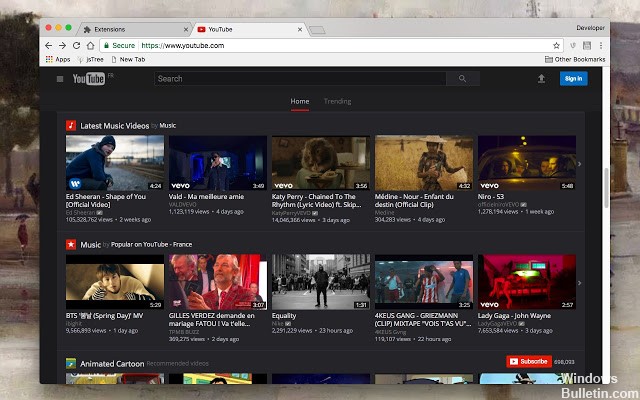
Das dunkler Modus ist eine relativ neue Ergänzung zu YouTube. Es wurde 2017 für Desktop-Browser eingeführt, debütierte im März 2018 auf iOS (iPhone und iPad) und landete im Juli 2018 auf Android-Geräten.
Was ist der Dunkle Modus von YouTube?
Der YouTube-Dunkelmodus ist einfach eine von YouTube hinzugefügte Funktion, mit der Nutzer den YouTube-Hintergrund von Weiß auf Schwarz ändern können. Der Dunkelmodus, auch als „Nachtmodus“ bekannt, eignet sich besonders für dunkle Räume oder für diejenigen, die etwas Einfacheres für ihre Augen bevorzugen.
So aktivieren Sie den Dunkelmodus auf dem Desktop
Während heutzutage viele Leute gerne Streaming-Videos auf ihren Handys sehen, gibt es immer noch einige - wie ich -, die während der Mittagspause jeden Tag Videos auf ihren Laptops sehen (besonders süße Tiere, die seltsame Dinge tun).
Aktualisierung vom April 2024:
Sie können jetzt PC-Probleme verhindern, indem Sie dieses Tool verwenden, z. B. um Sie vor Dateiverlust und Malware zu schützen. Darüber hinaus ist es eine großartige Möglichkeit, Ihren Computer für maximale Leistung zu optimieren. Das Programm behebt mit Leichtigkeit häufig auftretende Fehler, die auf Windows-Systemen auftreten können – ohne stundenlange Fehlerbehebung, wenn Sie die perfekte Lösung zur Hand haben:
- Schritt 1: Laden Sie das PC Repair & Optimizer Tool herunter (Windows 10, 8, 7, XP, Vista - Microsoft Gold-zertifiziert).
- Schritt 2: Klicken Sie auf “Scan starten”, Um Windows-Registrierungsprobleme zu finden, die PC-Probleme verursachen könnten.
- Schritt 3: Klicken Sie auf “Repariere alles”Um alle Probleme zu beheben.
- Klicken Sie auf der YouTube-Desktop-Site oben rechts auf der Seite auf Ihr Profilsymbol. Klicken Sie im Menü auf die Option Dark Theme.
- Wenn Sie nicht angemeldet sind, klicken Sie stattdessen auf die Menüschaltfläche (es sieht aus wie drei vertikale Punkte). Hier finden Sie die gleiche Option „Dunkles Thema“.
- Aktivieren Sie den Schieberegler "Dunkles Thema", um das dunkle Thema für YouTube zu aktivieren. Diese Einstellung gilt nur für Ihren aktuellen Webbrowser. Daher müssen Sie das dunkle Thema auf jedem von Ihnen verwendeten Computer aktivieren, da es nicht mit Ihrem Google-Konto synchronisiert wird.
- Um diese Änderung abzubrechen, klicken Sie erneut auf das Profil oder die Menüschaltfläche, wählen Sie "Dunkles Thema" und deaktivieren Sie den Schieberegler.
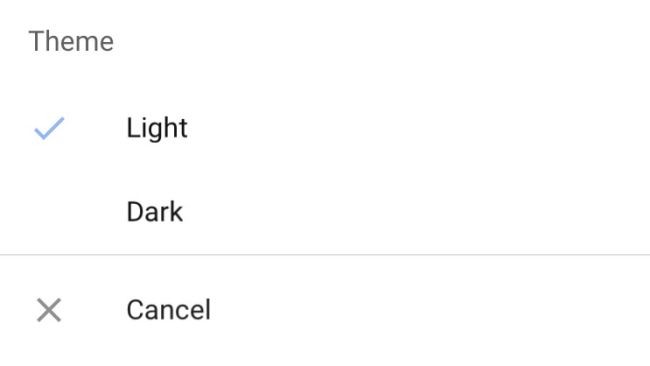
So aktivieren Sie den Dunkelmodus in YouTube für iOS
- Tippen Sie oben rechts auf das Profilsymbol.
- Tippen Sie auf Einstellungen.
- Aktivieren Sie den Dunkelmodus.
So aktivieren Sie den Dunkelmodus für YouTube unter Android
Endlich Androiden! (Und dies ist hier keine Situation, in der ich zum letzten Mal gespeichert habe - sorry, ich bin vom iPhone-Team).
Aber trotzdem bin ich für euch alle Androiden da.
- Öffne deine YouTube-Anwendung und wähle das Profilsymbol in der oberen rechten Ecke.
- Durchsuchen und wählen Sie "Einstellungen" aus dem Dropdown-Menü.
- Wählen Sie "Allgemein".
- Klicken Sie auf den kleinen grauen Kreis neben "Dunkles Thema".
Wenn Sie dies richtig gemacht haben, sollte der Kreis blau erscheinen und der Dunkelmodus sollte aktiviert sein.
https://support.google.com/youtube/answer/7385323?co=GENIE.Platform%3DDesktop&hl=en
Expertentipp: Dieses Reparaturtool scannt die Repositorys und ersetzt beschädigte oder fehlende Dateien, wenn keine dieser Methoden funktioniert hat. Es funktioniert in den meisten Fällen gut, wenn das Problem auf eine Systembeschädigung zurückzuführen ist. Dieses Tool optimiert auch Ihr System, um die Leistung zu maximieren. Es kann per heruntergeladen werden Mit einem Klick hier

CCNA, Webentwickler, PC-Problembehandlung
Ich bin ein Computerenthusiast und ein praktizierender IT-Fachmann. Ich habe jahrelange Erfahrung in der Computerprogrammierung, Fehlerbehebung und Reparatur von Hardware. Ich spezialisiere mich auf Webentwicklung und Datenbankdesign. Ich habe auch eine CCNA-Zertifizierung für Netzwerkdesign und Fehlerbehebung.

